Руководство по настройке зеркальных баз данных Microsoft Fabric из Azure Databricks (предварительная версия)
Зеркальное отображение базы данных в Microsoft Fabric — это корпоративная облачная технология, ноль ETL, SaaS. Это руководство поможет создать зеркальную базу данных из Azure Databricks, которая создает только для чтения реплицированную копию данных Azure Databricks в OneLake.
Необходимые компоненты
- Создайте или используйте существующую рабочую область Azure Databricks с включенным каталогом Unity.
- Для схемы в каталоге Unity необходимо иметь
EXTERNAL USE SCHEMAпривилегии, содержащие таблицы, к которым будет получен доступ из Fabric. Дополнительные сведения см. в разделе "Управление внешним доступом к данным в каталоге Unity". - Включите параметр клиента "Зеркальный каталог Azure Databricks (предварительная версия)" на уровне клиента или емкости для этой функции.
- Для задания элементов управления доступом для каталогов, схем и таблиц в Fabric необходимо использовать модель разрешений Fabric.
- Рабочие области Azure Databricks не должны находиться за частной конечной точкой.
- Учетные записи хранения, содержащие данные каталога Unity, не могут находиться за брандмауэром.
Создание зеркальной базы данных из Azure Databricks
Выполните следующие действия, чтобы создать новую зеркальную базу данных из каталога Azure Databricks Unity.
Перейдите к https://powerbi.com.
Выберите +Создать , а затем отражайте каталог Azure Databricks.
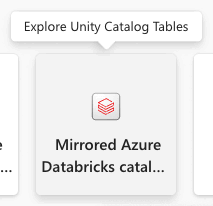
Выберите существующее подключение, если настроено одно.
- Если у вас нет существующего подключения, создайте новое подключение и введите все сведения. Вы можете пройти проверку подлинности в рабочей области Azure Databricks с помощью учетной записи организации или субъекта-службы. Чтобы создать подключение, необходимо быть пользователем или администратором рабочей области Azure Databricks.
После подключения к рабочей области Azure Databricks на странице каталога "Выбор таблиц" можно выбрать каталог, схемы и таблицы с помощью списка включения и исключения, который вы хотите добавить и получить доступ из Microsoft Fabric. Выберите каталог и связанные схемы и таблицы, которые необходимо добавить в рабочую область Fabric.
- Вы можете видеть только каталоги, схемы или таблицы, к которым у вас есть доступ согласно привилегиям, предоставляемым им в рамках модели привилегий, описанной в привилегиях каталога Unity и защищаемых объектах.
- По умолчанию для выбранной схемы включена автоматическая синхронизация изменений в будущем каталоге. Дополнительные сведения см. в разделе "Зеркальное отображение azure Databricks Unity Catalog (предварительная версия)".
- После выбора нажмите кнопку "Далее".
По умолчанию имя элемента будет именем каталога, который вы пытаетесь добавить в Fabric. На странице "Проверка и создание" можно просмотреть сведения и при необходимости изменить имя элемента зеркальной базы данных, которое должно быть уникальным в рабочей области. Нажмите кнопку создания.
Создается элемент каталога Databricks и для каждой таблицы также создается соответствующий ярлык типа Databricks.
- Схемы, у которых нет таблиц, не отображаются.
Вы также можете просмотреть предварительный просмотр данных при доступе к ярлыку, выбрав конечную точку аналитики SQL. Откройте элемент конечной точки аналитики SQL, чтобы запустить страницу обозревателя и редактора запросов. Вы можете запросить зеркальные таблицы Azure Databricks с помощью T-SQL в редакторе SQL.
Создание ярлыков Lakehouse для элемента каталога Databricks
Вы также можете создавать ярлыки из Lakehouse в элемент каталога Databricks для использования данных Lakehouse и использования записных книжек Spark.
- Во-первых, мы создадим лейкхаус. Если у вас уже есть lakehouse в этой рабочей области, можно использовать существующий lakehouse.
- Выберите рабочую область в меню навигации.
- Выберите +Создать>Lakehouse.
- Укажите имя для озера в поле "Имя " и нажмите кнопку "Создать".
- В представлении обозревателя озера в меню "Получение данных" в меню lakehouse в разделе "Загрузка данных" в lakehouse нажмите кнопку "Создать ярлык".
- Выберите Microsoft OneLake. Выберите каталог. Это элемент данных, созданный на предыдущих шагах. Затем выберите Далее.
- Выберите таблицы в схеме и нажмите кнопку "Далее".
- Нажмите кнопку создания.
- Ярлыки теперь доступны в Lakehouse для использования с другими данными Lakehouse. Записные книжки и Spark также можно использовать для обработки данных для этих таблиц каталога, добавленных из рабочей области Azure Databricks.
Создание семантической модели
Совет
Для лучшего взаимодействия рекомендуется использовать браузер Microsoft Edge для задач семантического моделирования.
Дополнительные сведения о семантической модели Power BI по умолчанию.
Помимо семантической модели Power BI по умолчанию, можно обновить семантику Power BI по умолчанию, если вы решили добавить или удалить таблицы из модели или создать новую семантику модели. Чтобы обновить семантику по умолчанию, выполните следующие действия.
- Перейдите к элементу Azure Databricks зеркального отображения в рабочей области.
- Выберите конечную точку аналитики SQL из раскрывающегося списка на панели инструментов.
- В разделе "Отчеты" выберите "Управление семантической моделью по умолчанию".
Управление связями семантической модели
- Выберите макеты моделей из обозревателя в рабочей области.
- После выбора макетов модели вы можете представить рисунок таблиц, включенных в семантику модели.
- Чтобы создать связи между таблицами, перетащите имя столбца из одной таблицы в другое имя столбца другой таблицы. Всплывающее окно отображается для определения связи и кратности для таблиц.